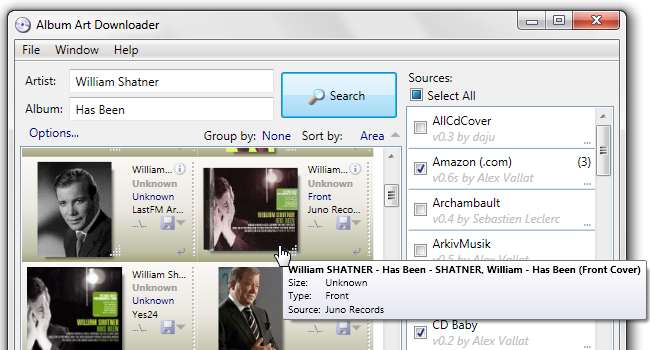
Όσον αφορά τη μουσική, η τέχνη του άλμπουμ είναι ένα μεγάλο μέρος της διασκέδασης. Τι γίνεται όμως αν έχετε εκατοντάδες άλμπουμ χωρίς εξώφυλλο; Διαβάστε παρακάτω για να δείτε πώς μπορείτε να εντοπίσετε τη σωστή τέχνη για καθένα.
Λήψη τέχνης άλμπουμ
Θα χρησιμοποιήσουμε μια δωρεάν εφαρμογή που ονομάζεται Λήψη τέχνης άλμπουμ . Έχει μια μη συμβατική διεπαφή, αλλά λειτουργεί πολύ καλά. Για να ξεκινήσετε, κάντε κλικ στο σύνδεσμο, κατεβάστε την εφαρμογή και εγκαταστήστε την.
Προετοιμασία της μουσικής βιβλιοθήκης σας
Για να λειτουργήσει αυτό το σεμινάριο, θα χρειαστείτε μια πολύ τακτοποιημένη, τακτική μουσική βιβλιοθήκη. Κάθε άλμπουμ πρέπει να βρίσκεται στον δικό του υποφάκελο και όλα τα αρχεία θα πρέπει να έχουν σωστά μεταδεδομένα, ώστε το άλμπουμ Art Downloader να γνωρίζει τι να ψάξει. Εάν το σπίτι σας είναι εντάξει, υπέροχο. αλλά αν χρειάζεστε λίγη βοήθεια για να φτάσετε εκεί, δείτε την προηγούμενη δημοσίευση που εμφανίζεται Πώς να καθαρίσετε και να διορθώσετε τη μουσική βιβλιοθήκη σας με τη βάση δεδομένων MusicBrainz . Μόλις η βιβλιοθήκη σας είναι όλα τακτοποιημένη, προχωρήστε στο επόμενο βήμα.
Αναζήτηση για εξώφυλλο άλμπουμ
Ήρθε η ώρα να εκτελέσετε το Album Art Downloader. Αυτό πρέπει να δείτε κατά την εκτέλεση της εφαρμογής για πρώτη φορά:
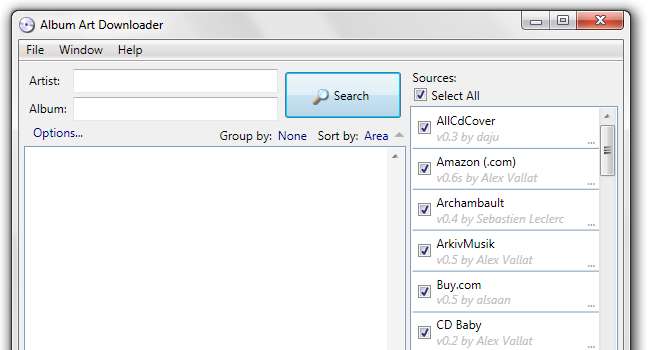
Αυτό είναι το παράθυρο αναζήτησης. Η δουλειά του είναι να σας βοηθήσει να βρείτε το εξώφυλλο για ένα μεμονωμένο άλμπουμ, χρησιμοποιώντας πολλές πηγές. Το Album Art Downloader δεν διαθέτει τη δική του βάση δεδομένων εξωφύλλου στον ιστό Αντ 'αυτού, χρησιμοποιεί πολλά πρόσθετα για να αναζητήσει υπάρχουσες βάσεις δεδομένων, ξεκινώντας από τεράστιες βιβλιοθήκες όπως το Amazon, το CD Baby, το Google Images, μέχρι και πιο ασαφείς πηγές όπως το RevHQ και το Psyshop. Από προεπιλογή, αναζητά επίσης τα τοπικά σας αρχεία, τα οποία δεν είναι πολύ χρήσιμα. Έτσι, το πρώτο πράγμα που θα κάνουμε είναι να μετακινηθείτε προς τα κάτω στο κάτω μέρος της λίστας και να απενεργοποιήσετε την τοπική αναζήτηση αρχείων:
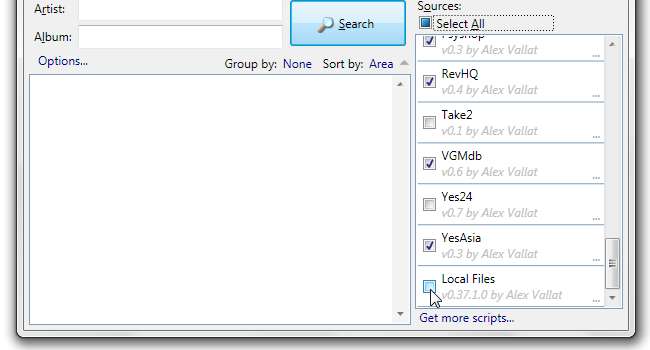
Μη διστάσετε να απενεργοποιήσετε άλλες πηγές που δεν πιστεύετε ότι θα χρειαστείτε κατά τη διαδικασία, όπως απενεργοποιήσαμε τα Take2 και Yes24 παραπάνω. Από την εμπειρία μας, το Amazon και το Google Images είναι συνήθως αρκετά για να εντοπίσουν τα περισσότερα άλμπουμ. Ένα άλλο πράγμα που πρέπει να κάνετε σε αυτό το σημείο είναι να ορίσετε το πλαίσιο λίστας "Ταξινόμηση κατά" σε "Περιοχή", όπως φαίνεται στο παραπάνω στιγμιότυπο οθόνης. Αυτό θα εξασφαλίσει ότι οι μεγαλύτερες εικόνες θα κυμαίνονται στην κορυφή των αποτελεσμάτων αναζήτησης.
Τώρα που είμαστε έτοιμοι, ήρθε η ώρα να τοποθετήσετε το άλμπουμ καλλιτέχνη άλμπουμ στη μουσική συλλογή μας και να του πείτε τι πρέπει να πάρει. Μεταβείτε στο Αρχείο> Νέο> Πρόγραμμα περιήγησης αρχείων ή πατήστε Ctrl + B.
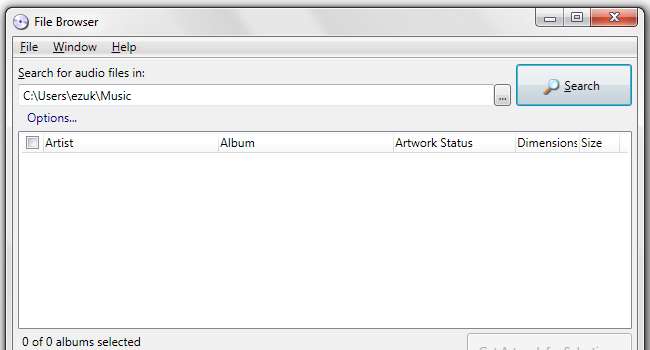
Το πρόγραμμα περιήγησης αρχείων είναι ένα ξεχωριστό παράθυρο. αυτό είναι περίεργο για τη διασύνδεση του άλμπουμ καλλιτέχνη άλμπουμ - χρησιμοποιεί πολλά ξεχωριστά παράθυρα που εμφανίζονται παντού. Μόλις το συνηθίσετε, η εφαρμογή είναι πολύ εύκολη στη χρήση. Στρέψτε το πρόγραμμα περιήγησης αρχείων στη μουσική βιβλιοθήκη σας (C: \ Users \ ezuk \ Music παραπάνω) και κάντε κλικ στο μεγάλο κουμπί αναζήτησης.

Το Album Art Downloader θα περάσει αρκετά γρήγορα από ολόκληρη τη μουσική βιβλιοθήκη σας, αναζητώντας το όνομα καλλιτέχνη, το όνομα άλμπουμ και αν το άλμπουμ έχει ήδη έργα τέχνης. Κάντε κλικ στην επιλογή "Επιλογή όλων των άλμπουμ με έργα που λείπουν" και, στη συνέχεια, κάντε κλικ στην επιλογή Λήψη έργου τέχνης για επιλογή.
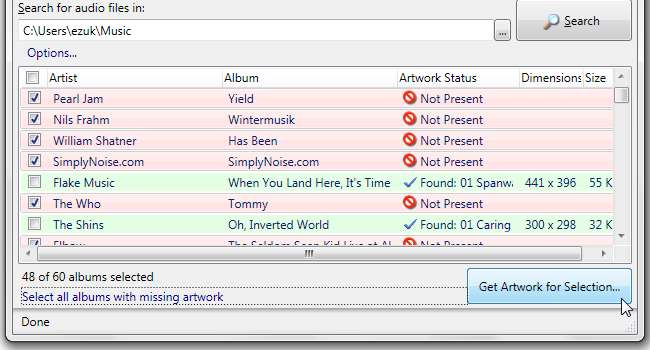
Το Album Art Downloader θα εμφανίσει παράλληλα τρία ξεχωριστά παράθυρα αναζήτησης. Μην ανησυχείτε - η εφαρμογή προσπαθεί απλώς να σας εξοικονομήσει χρόνο. Επειδή η αναζήτηση σε πολλές βάσεις δεδομένων εικόνων τείνει να πάρει λίγο χρόνο, η παράλληλη εργασία είναι αποδοτική: Ενώ είστε απασχολημένοι με την ταξινόμηση των αποτελεσμάτων της πρώτης αναζήτησης, οι άλλες δύο ήδη λαμβάνουν εικόνες. Όταν τελειώσετε με την πρώτη αναζήτηση, η δεύτερη είναι έτοιμη για εσάς.

Ας αρχίσουμε να κοσκινίζουμε το πρώτο. Οι μικρογραφίες είναι μικροσκοπικές, αλλά μπορείτε να κάνετε κλικ και να κρατήσετε μια μικρογραφία για να αποκτήσετε μια πλήρη έκδοση του αρχείου. Μπορείτε επίσης να σύρετε τη γραμμή δίπλα σε κάθε "πλακίδιο" για να κάνετε τα πλακίδια μεγαλύτερα.
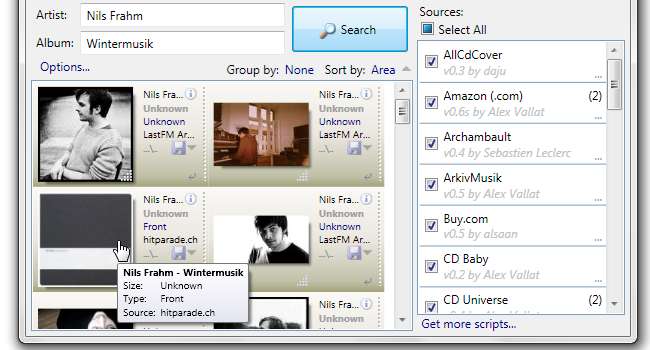
Μόλις εντοπίσετε το σωστό εξώφυλλο άλμπουμ σε καλή ανάλυση, κάντε διπλό κλικ στη μικρογραφία ή κάντε ένα κλικ στο εικονίδιο της δισκέτας. Ένα αρχείο με το όνομα "folder.jpg" (ή .png, ανάλογα με την περίπτωση) θα αποθηκευτεί στο φάκελο που περιέχει το άλμπουμ. Τελείωσες! Κλείστε το παράθυρο αναζήτησης και θα εμφανιστεί ένα νέο, αναζητώντας το επόμενο άλμπουμ. Μην περιμένετε να γεμίσει αυτό το παράθυρο με εικόνες. απλώς μεταβείτε σε ένα από τα άλλα δύο παράθυρα που σας περιμένουν, επιλέξτε τη σωστή εικόνα, αποθηκεύστε και κλείστε. Ξεπλύνετε, καθαρίστε, επαναλάβετε. Σε σύντομο χρονικό διάστημα, η μουσική βιβλιοθήκη σας θα είναι γεμάτη από όμορφα έργα τέχνης υψηλής ανάλυσης!







